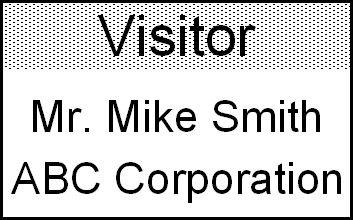QL-1060N
 |
Preguntas frecuentes y solución de problemas |
¿Cómo crear una etiqueta de identificación utilizando una plantilla? (P-touch Editor 5.x para Windows)
Si no obtuvo una respuesta, ¿ha revisado otras preguntas frecuentes?
¿Ha revisado los manuales?
Si necesita asistencia, contáctese con el servicio al cliente de Brother:
Modelos relacionados
QL-1050, QL-1050N, QL-1060N, QL-1100/1100c, QL-1110NWB/1110NWBc, QL-500, QL-550, QL-570, QL-580N, QL-650TD, QL-700, QL-710W, QL-720NW, QL-800, QL-810W/810Wc, QL-820NWB/820NWBc, TD-4000, TD-4100N, TD-4410D, TD-4420DN/4420DN(FC)
Comentarios sobre el contenido
Para ayudarnos a mejorar el soporte, bríndenos sus comentarios a continuación.
 .
.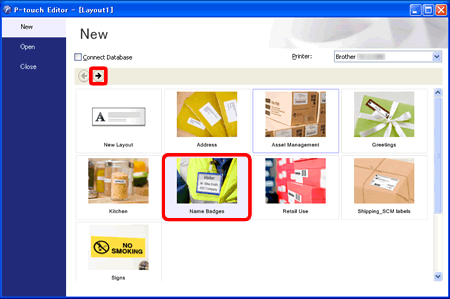
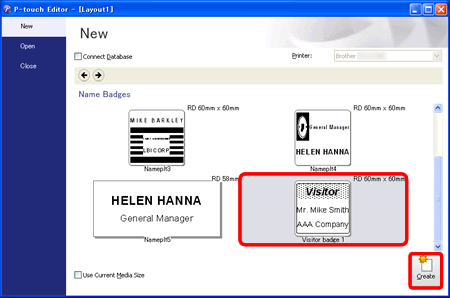
 para editar el texto. Cambie el texto en el campo de ingreso de texto de la plantilla.
para editar el texto. Cambie el texto en el campo de ingreso de texto de la plantilla.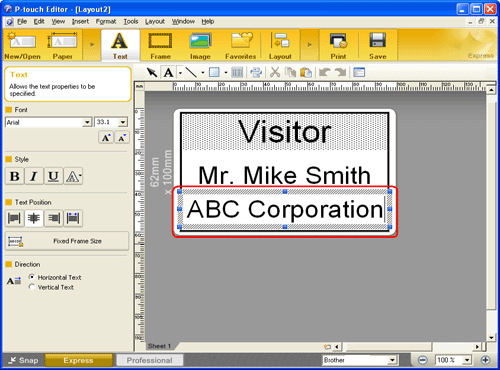
 para imprimir la etiqueta.
para imprimir la etiqueta.